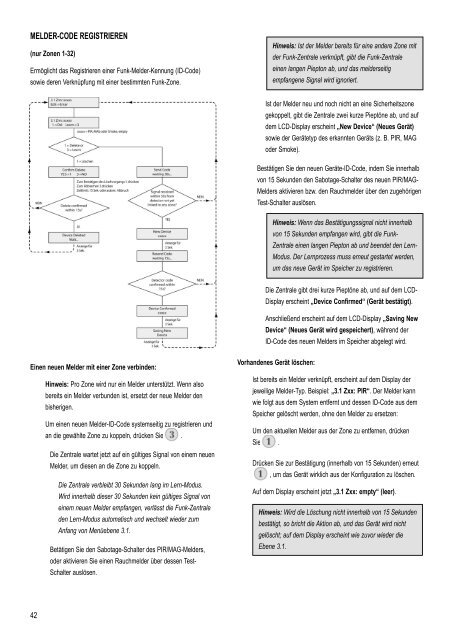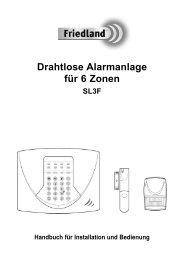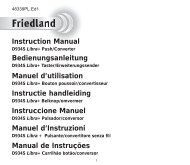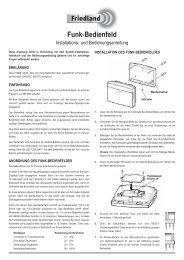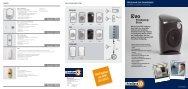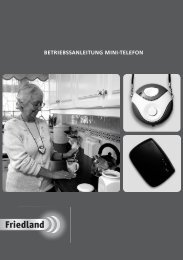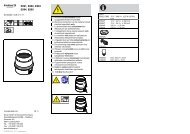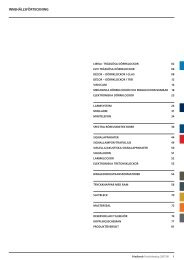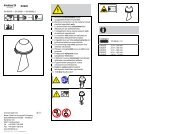Bedienungsanleitung - Friedland
Bedienungsanleitung - Friedland
Bedienungsanleitung - Friedland
Sie wollen auch ein ePaper? Erhöhen Sie die Reichweite Ihrer Titel.
YUMPU macht aus Druck-PDFs automatisch weboptimierte ePaper, die Google liebt.
MELDER-CODE REGISTRIEREN<br />
(nur Zonen 1-32)<br />
Ermöglicht das Registrieren einer Funk-Melder-Kennung (ID-Code)<br />
sowie deren Verknüpfung mit einer bestimmten Funk-Zone.<br />
Einen neuen Melder mit einer Zone verbinden:<br />
42<br />
Hinweis: Pro Zone wird nur ein Melder unterstützt. Wenn also<br />
bereits ein Melder verbunden ist, ersetzt der neue Melder den<br />
bisherigen.<br />
Um einen neuen Melder-ID-Code systemseitig zu registrieren und<br />
an die gewählte Zone zu koppeln, drücken Sie .<br />
Die Zentrale wartet jetzt auf ein gültiges Signal von einem neuen<br />
Melder, um diesen an die Zone zu koppeln.<br />
Die Zentrale verbleibt 30 Sekunden lang im Lern-Modus.<br />
Wird innerhalb dieser 30 Sekunden kein gültiges Signal von<br />
einem neuen Melder empfangen, verlässt die Funk-Zentrale<br />
den Lern-Modus automatisch und wechselt wieder zum<br />
Anfang von Menüebene 3.1.<br />
Betätigen Sie den Sabotage-Schalter des PIR/MAG-Melders,<br />
oder aktivieren Sie einen Rauchmelder über dessen Test-<br />
Schalter auslösen.<br />
Hinweis: Ist der Melder bereits für eine andere Zone mit<br />
der Funk-Zentrale verknüpft, gibt die Funk-Zentrale<br />
einen langen Piepton ab, und das melderseitig<br />
empfangene Signal wird ignoriert.<br />
Ist der Melder neu und noch nicht an eine Sicherheitszone<br />
gekoppelt, gibt die Zentrale zwei kurze Pieptöne ab, und auf<br />
dem LCD-Display erscheint „New Device“ (Neues Gerät)<br />
sowie der Gerätetyp des erkannten Geräts (z. B. PIR, MAG<br />
oder Smoke).<br />
Bestätigen Sie den neuen Geräte-ID-Code, indem Sie innerhalb<br />
von 15 Sekunden den Sabotage-Schalter des neuen PIR/MAG-<br />
Melders aktivieren bzw. den Rauchmelder über den zugehörigen<br />
Test-Schalter auslösen.<br />
Hinweis: Wenn das Bestätigungssignal nicht innerhalb<br />
von 15 Sekunden empfangen wird, gibt die Funk-<br />
Zentrale einen langen Piepton ab und beendet den Lern-<br />
Modus. Der Lernprozess muss erneut gestartet werden,<br />
um das neue Gerät im Speicher zu registrieren.<br />
Die Zentrale gibt drei kurze Pieptöne ab, und auf dem LCD-<br />
Display erscheint „Device Confirmed“ (Gerät bestätigt).<br />
Anschließend erscheint auf dem LCD-Display „Saving New<br />
Device“ (Neues Gerät wird gespeichert), während der<br />
ID-Code des neuen Melders im Speicher abgelegt wird.<br />
Vorhandenes Gerät löschen:<br />
Ist bereits ein Melder verknüpft, erscheint auf dem Display der<br />
jeweilige Melder-Typ. Beispiel: „3.1 Zxx: PIR“. Der Melder kann<br />
wie folgt aus dem System entfernt und dessen ID-Code aus dem<br />
Speicher gelöscht werden, ohne den Melder zu ersetzen:<br />
Um den aktuellen Melder aus der Zone zu entfernen, drücken<br />
Sie .<br />
Drücken Sie zur Bestätigung (innerhalb von 15 Sekunden) erneut<br />
, um das Gerät wirklich aus der Konfiguration zu löschen.<br />
Auf dem Display erscheint jetzt „3.1 Zxx: empty“ (leer).<br />
Hinweis: Wird die Löschung nicht innerhalb von 15 Sekunden<br />
bestätigt, so bricht die Aktion ab, und das Gerät wird nicht<br />
gelöscht; auf dem Display erscheint wie zuvor wieder die<br />
Ebene 3.1.